
电脑密码是我们日常使用电脑时必不可少的一项安全措施,它可以保护我们的个人隐私和重要数据。但是,如果我们忘记了密码或者想要更改密码,
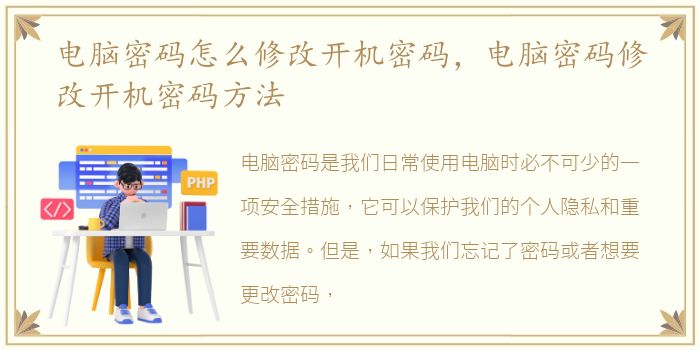
电脑密码是我们日常使用电脑时必不可少的一项安全措施,它可以保护我们的个人隐私和重要数据。但是,如果我们忘记了密码或者想要更改密码,该怎么办呢?本文将为大家介绍电脑密码怎么修改开机密码,电脑密码修改开机密码方法。
1. 通过控制面板修改密码
首先,我们可以通过控制面板来修改电脑密码。具体步骤如下:
步骤一:打开控制面板,选择“用户账户”。
步骤二:选择“更改账户类型或密码”。
步骤三:输入当前密码,然后输入新密码并确认。
2. 使用命令提示符修改密码
除了通过控制面板修改密码外,我们还可以使用命令提示符来修改密码。具体步骤如下:
步骤一:按下Win+R键,打开运行窗口,输入“cmd”并回车。
步骤二:在命令提示符中输入“net user 用户名 新密码”,其中“用户名”为你的电脑用户名,“新密码”为你要设置的新密码。
步骤三:按下回车键,等待命令执行完毕即可。
3. 使用第三方软件修改密码
如果以上两种方法都无法修改密码,我们还可以使用第三方软件来修改密码。这些软件通常具有强大的密码重置功能,可以帮助我们轻松地重置密码。但是,使用第三方软件也存在一定的风险,因此我们需要选择可靠的软件并谨慎操作。
以上就是电脑密码怎么修改开机密码,电脑密码修改开机密码方法的介绍。无论是通过控制面板、命令提示符还是第三方软件,我们都可以轻松地修改密码。但是,在修改密码时,我们需要注意保护好自己的账户和密码,避免泄露个人隐私和重要数据。
声明本站所有作品图文均由用户自行上传分享,仅供网友学习交流。若您的权利被侵害,请联系我们